适用于:Dynamics 365 Contact Center—嵌入、Dynamics 365 Contact Center—独立 和 Dynamics 365 Customer Service
您可以配置聊天小组件来基于访问者的经纬度检测其位置。 如果启用了位置检测,在访问者开始聊天时,他们将在 Web 浏览器中收到提示。 如果访问者允许共享其位置,则会传递给客户服务代表(服务代表或代表)。 然后服务代表可以使用此信息提供个性化的支持体验。
备注
如果客户关闭从 Web 浏览器共享的位置,位置将无法被检测到,即使您启用位置检测。
若要启用位置检测,您必须首先获取您的 Bing 地图 API 密钥,并创建地理位置提供程序记录。 在创建地理位置提供程序记录后,您必须在相应的聊天小组件的位置选项卡中添加此记录来启用位置检测。 要了解如何获取必应地图 API 密钥,请参阅获取必应地图密钥。
先决条件
确保您对安全列具有权限。 有关详细信息,请参阅配置访问安全列的权限。
创建地理位置提供程序记录
您可以在 Customer Service 管理中心或 Contact Center 管理中心应用中创建地理位置提供程序记录。
在站点地图中,选择客户支持中的客户设置。 客户设置页面将显示。
在地理位置部分,选择管理。 可用地理位置提供程序页面将显示。
选择新建添加地理位置提供程序记录。
在新建地理位置提供程序窗格中,提供以下信息:
名称:地理位置记录的名称。
Bing 地图 API 密钥:用于获取访问者位置的 Bing 地图的 API 密钥。
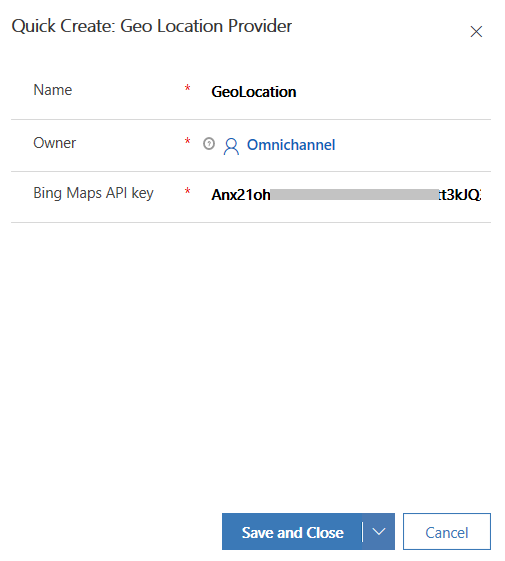
选择保存并关闭。
启用访问者位置检测
如果您使用的是 Customer Service 管理中心或 Contact Center 管理中心应用,请执行以下步骤:
转到要在其中启用地理位置的聊天小组件的聊天渠道设置。
在行为选项卡上,将客户位置检测的切换设置为开。
在地理位置提供程序列表中,选择您已配置的提供程序。
保存设置。
隐私声明
位置数据:如果用户批准检测位置的浏览器请求,应用或网站可能会收集并使用关于用户位置的精确数据。 精确位置数据可以是全球定位系统 (GPS) 数据以及用于识别附近手机信号塔和 Wi-Fi 热点的数据。 应用或网站从用户的浏览器中收集纬度和经度信息,并将其发送到必应地图以转换为精确的位置数据,如用户的街道、城市、州/省、国家/地区和邮政编码。 应用或网站还可能将位置数据发送至 Microsoft Dynamics 365。 用户可以通过关闭其 Web 浏览器设置中的位置设置来禁用位置检测。 对必应地图的所有使用均受必应地图最终用户使用条款(可从 https://go.microsoft.com/?linkid=9710837 访问)和必应地图隐私声明(可从 https://go.microsoft.com/fwlink/p/?LinkID=248686 访问)的约束。 管理员可以通过将“请求访问者位置”设置为“否”来关闭此访问者位置功能,以不会再从应用或网站向必应地图发送其他信息。
注意:必应地图未在供您独家使用的专用数据中心进行预配,且不提供数据分离,例如政府社区云。 您对 Bing 地图的使用不应受到适用于 Dynamics 365 online for Government 的任何产品特定的条款和条件的约束。 如果不希望使用访问者位置功能,则必须确保管理员关闭此功能。